钉钉待办红点怎么设置?钉钉待办红点设置方法
1、打开钉钉,点击待办(如图所示)。
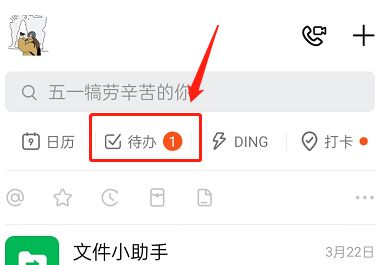
2、点击右上角三个点(如图所示)。
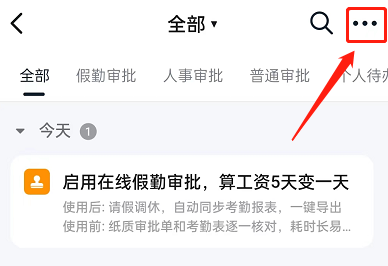
3、点击设置(如图所示)。
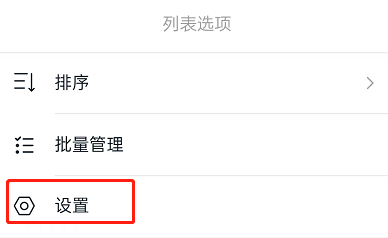
4、点击待办红点设置(如图所示)。
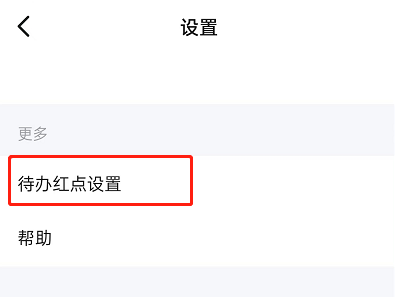
5、勾选无红点即可(如图所示)。
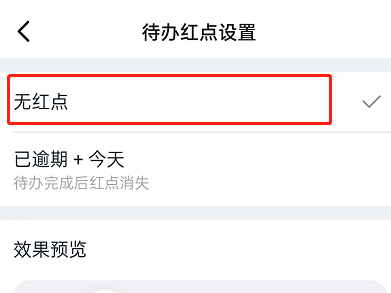
以上就是给大家分享的钉钉待办红点怎么设置的全部内容,更多精彩内容尽在新媒体软件园!
钉钉待办红点怎么设置?钉钉待办红点设置方法
1、打开钉钉,点击待办(如图所示)。
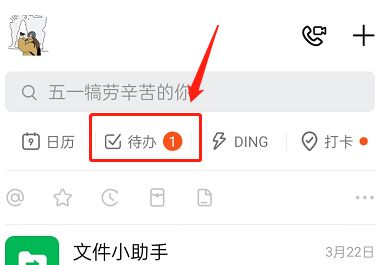
2、点击右上角三个点(如图所示)。
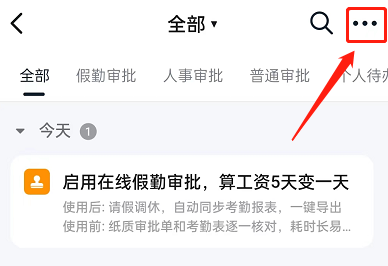
3、点击设置(如图所示)。
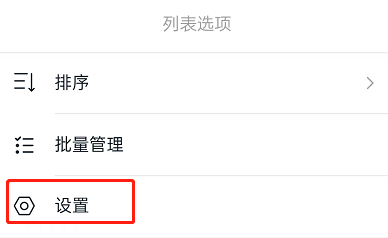
4、点击待办红点设置(如图所示)。
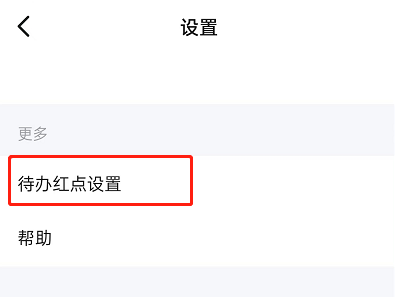
5、勾选无红点即可(如图所示)。
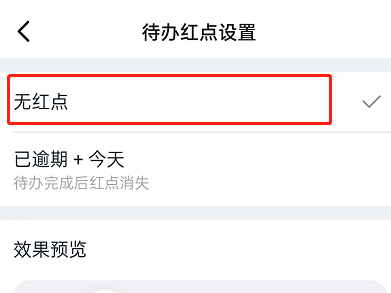
以上就是给大家分享的钉钉待办红点怎么设置的全部内容,更多精彩内容尽在新媒体软件园!